Approfondimenti su siti web/app per l’Esperienza dei dipendenti
Informazioni sul feedback website / app per l’esperienza dei dipendenti
I progetti Website Feedback consentono di distribuire intercettazioni sui siti aziendali interni per raccogliere dati mirati sull’Esperienza dei dipendenti. A seconda delle preferenze, i dipendenti possono fornire feedback in forma anonima o meno. Le dashboard centrali possono fornire una panoramica delle valutazioni nel tempo e l’analisi dei commenti a testo aperto.
Per gestire un programma di feedback digitale per i dipendenti, è necessario completare alcuni passaggi:
- Impostare il sondaggio di feedback.
- Stabilite come distribuire il sondaggio e chi saranno i partecipanti.
- Configurare i dashboard.
- Decidete in che modo i visitatori saranno sollecitati a fornire feedback.
- Infine, configurare e distribuire il progetto Feedback Website / App.
Impostazione del sondaggio di feedback
Il primo passo per iniziare è creare un sondaggio di feedback per il vostro caso d’uso. Utilizzerete questo sondaggio per raccogliere i dati dei dipendenti sul vostro sito interno. Per il Feedback website / app per l’Esperienza dei dipendenti, consigliamo di utilizzare i sondaggi Engagement, Ciclo di vita o Esperienza del dipendente, a seconda delle esigenze specifiche. Tuttavia, è possibile utilizzare qualsiasi tipo di progetto di Esperienza dei dipendenti. Per ulteriori informazioni, visitate le pagine collegate.
- Accedere alla pagina Progetti cliccando su Progetti nel menu di navigazione globale.
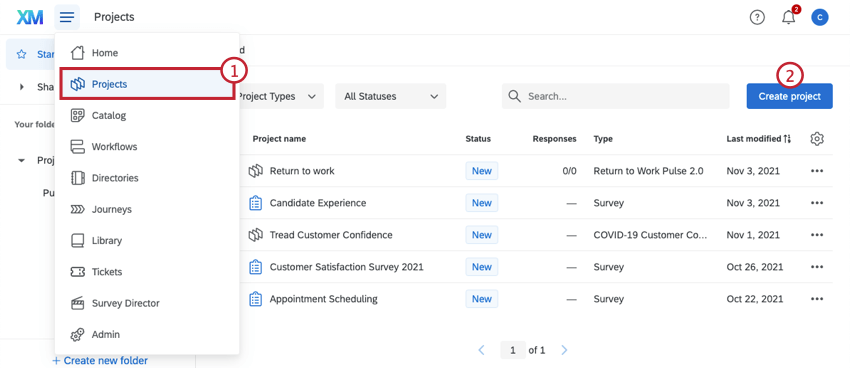
- Fare clic su Crea progetto.
- Selezionate EmployeeXM.
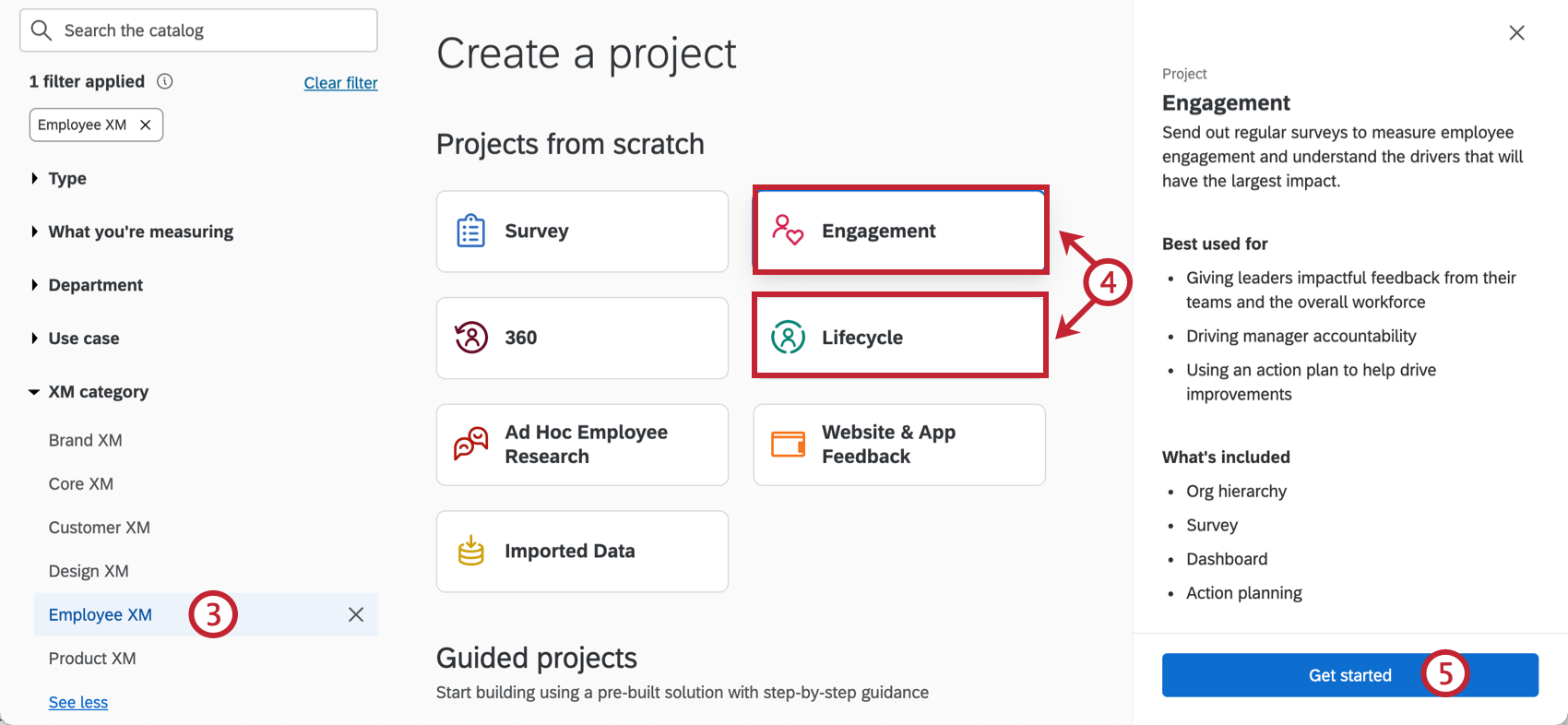
- Scegliere il tipo di progetto desiderato. Raccomandiamo Coinvolgimento o Ciclo di vita progetti se si costruisce un progetto da zero. In alternativa, si può utilizzare il programma pre-costruito Programma di esperienza del candidato.
- Fare clic su Inizia.
- Assegna un nome al progetto.
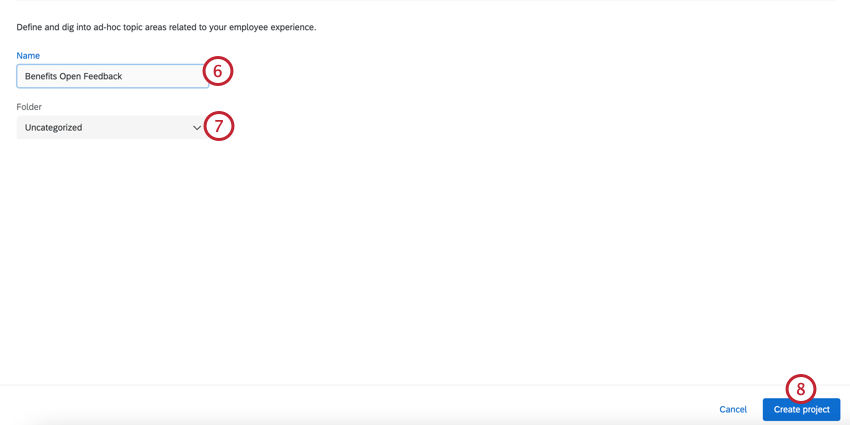
- Scegliere una cartella in cui salvare il progetto.
- Fare clic su Crea progetto.
- Preparate le domande del sondaggio.
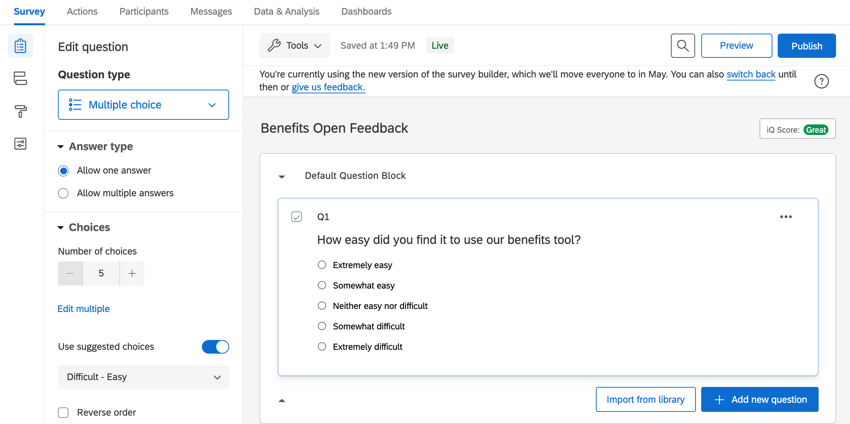
In generale, le domande di questo sondaggio dovrebbero essere meno numerose di quelle incluse in un normale sondaggio sui dipendenti. Si consiglia di attenersi alle domande a SCELTA MULTIPLA o a Immissione di testo.
Ottenere il collegamento al sondaggio e impostare i PARTECIPANTI
A differenza della maggior parte dei sondaggi tra i dipendenti, questo sondaggio non sarà distribuito tramite e-mail, ma tramite collegamenti al sondaggio e editor di intercettazioni su un sito web. Di conseguenza, si consiglia di configurare il sondaggio come descritto nelle sezioni seguenti.
COLLEGAMENTO ANONIMO Distribuzione dei link
Distribuire utilizzando il collegamento anonimo. È utile nei casi in cui si desideri esplicitamente un punto di ascolto anonimo per i feedback dei dipendenti sui portali intranet.
- Aprite il vostro progetto.
- Fare clic su Opzioni sondaggio.

- Passare alla sezione Sicurezza .
- Abilitare l’uso del COLLEGAMENTO ANONIMO.

- Copiare il link. Potrete tornare alle opzioni del sondaggio e copiare questo collegamento in qualsiasi momento.
Associare le risposte ai dipendenti
Il fatto che la distribuzione avvenga con il “collegamento anonimo” non significa che i dati debbano essere anonimi. Se si utilizza un autenticatore, è possibile collegare ogni risposta a un dipendente specifico.
Gli autenticatori richiedono agli utenti finali di confermare la propria identità prima di poter partecipare al sondaggio. In questo modo è possibile acquisire le informazioni sui dipendenti associate al loro record di partecipante al progetto.
Autenticatori per i brand con SSO
Se il brand dispone di SSO, è sufficiente aggiungere un autenticatore al flusso del sondaggio del progetto e assicurarsi che sia configurato per SSO.
- Andate alla scheda Sondaggio del vostro progetto.
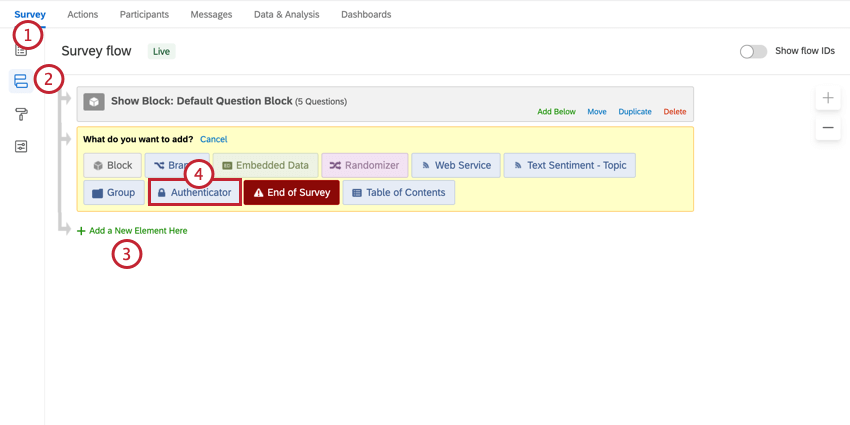
- Fare clic su Flusso del sondaggio.
- Fai clic su Aggiungi un nuovo elemento qui.
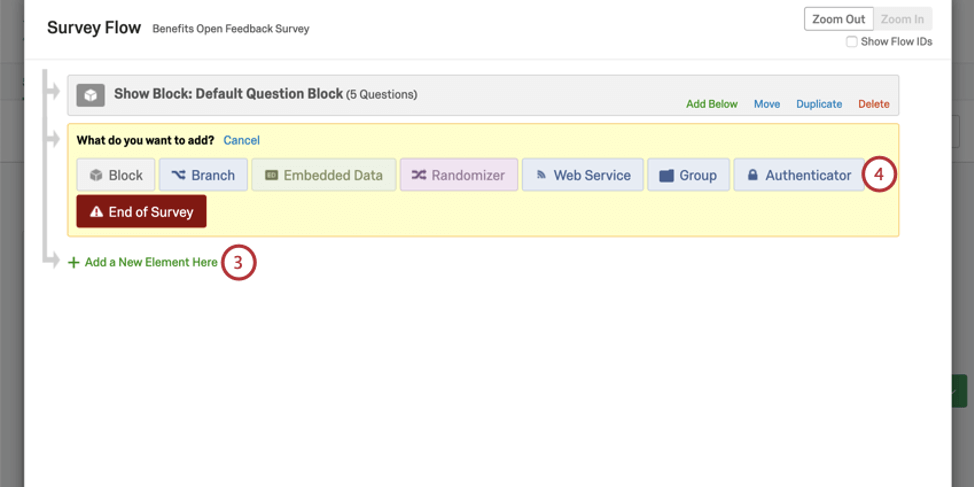
- Selezionare Autenticatore.
- Cambiare il Tipo di autenticazione in SSO e seguire la configurazione dell’autenticatore SSO descritta nella pagina di supporto Autenticatori (EX).
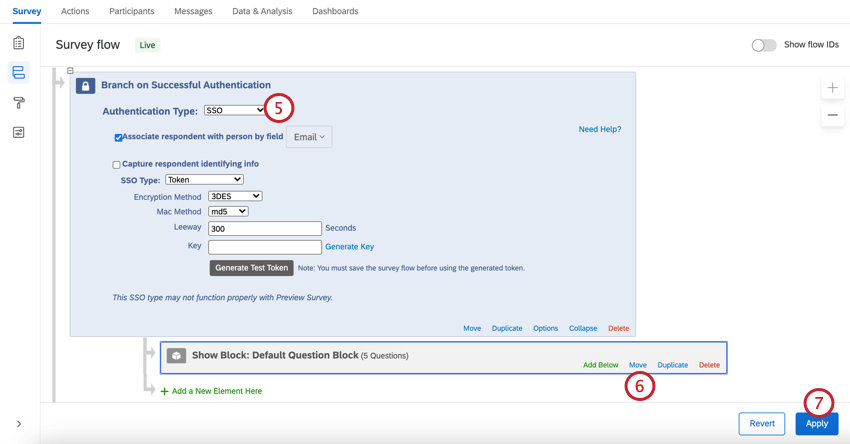
- Spostare i blocchi del sondaggio in modo che siano rientrati (in ordine) sotto l’autenticatore. Potrebbe esserci un solo blocco.
- Fai clic su Applica.
Autenticatori per i brand senza SSO
Se si utilizza un autenticatore in un brand senza SSO abilitato, è necessario caricare i partecipanti prima di configurare l’autenticatore.
- Preparate il file dei partecipanti con tutti gli utenti che prevedete possano partecipare al sondaggio.
Consiglio Q: prestare attenzione solo ai campi descritti nella prima sezione di questa pagina e a tutte le informazioni aggiuntive sui dipendenti (metadata) che possono essere utili per la ricerca. Non preoccupatevi dei campi gerarchici, come l’ID Manager o il Livello, a meno che queste informazioni non siano utili per la ricerca.
- Andate alla scheda Partecipanti del vostro progetto.
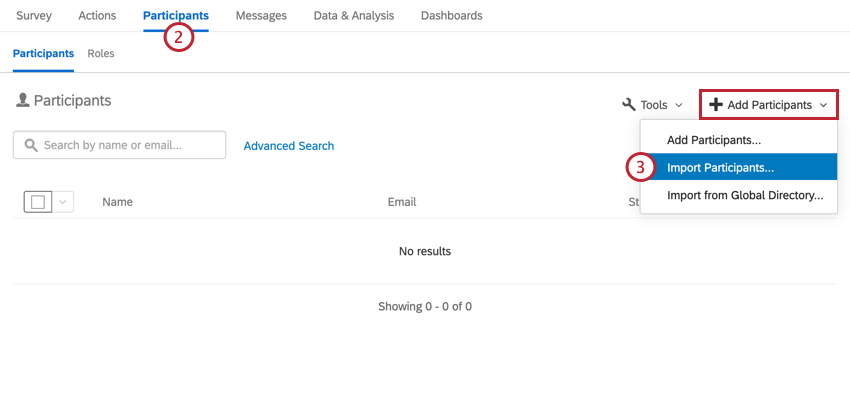
- Fare clic su Aggiungi partecipanti e importare i partecipanti.
Consiglio Q: Tutti i partecipanti sono già stati caricati nella Directory degli impiegati di Qualtrics? Invece di preparare e caricare un file, provate a importare i partecipanti dalla directory globale degli impiegati.
- Tornare alla scheda Sondaggio.
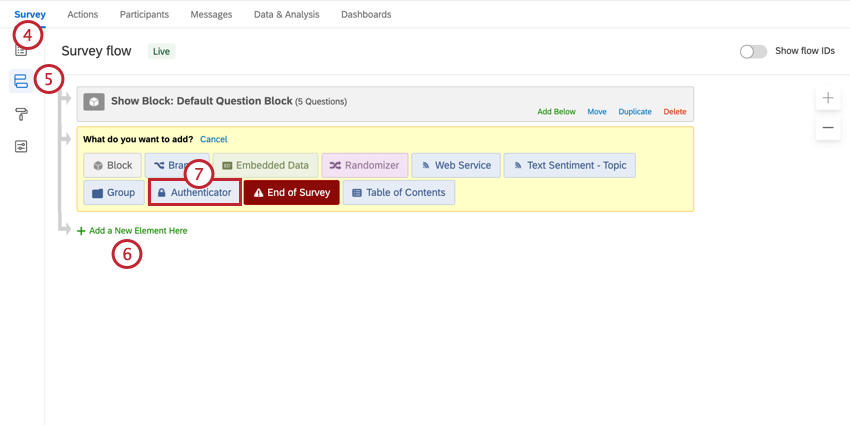
- Fare clic su Flusso del sondaggio.
- Fai clic su Aggiungi un nuovo elemento qui.
- Selezionare Autenticatore.
- Selezionare il campo Autenticatore persona. Per ulteriori informazioni su questa impostazione, consultare la pagina di supporto di Autenticatori (EX).
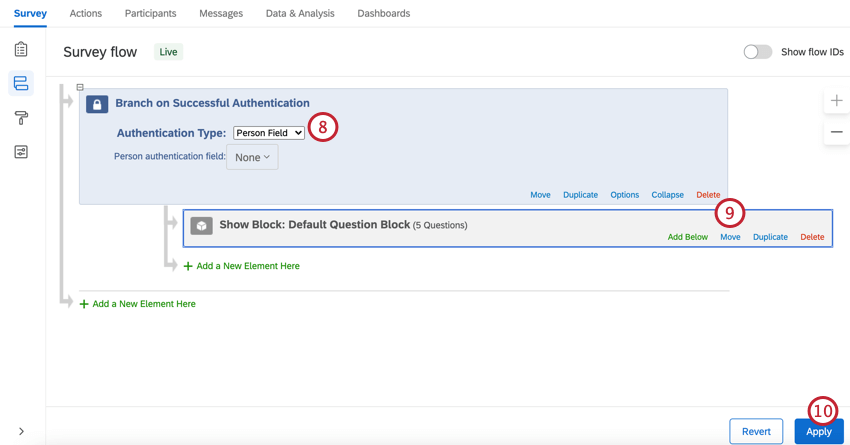
- Spostare i blocchi del sondaggio in modo che siano rientrati (in ordine) sotto l’autenticatore. Potrebbe esserci un solo blocco.
- Fai clic su Applica.
Configurazione di Dashboard
Una volta pronti, è possibile configurare dashboard che riportino i feedback dei dipendenti. Per un’introduzione, vedere Rapporti sui risultati del progetto Employee Engagement e Dashboard Panoramica di base. Abbiamo anche pagine che approfondiscono i widget, i filtri, la mappatura dei campi e altro ancora.
Decidere in che modo i visitatori sono sollecitati a fornire feedback
“Creativi” sono i molti modi in cui un progetto di Website Feedback può apparire al visitatore del sito web. Questo include pulsanti, schede, pop-up, iframes che scorrono fuori dal lato di una pagina e altro ancora. Esistono alcuni Editor di intercettazioni particolarmente adatti ai programmi digitali di Esperienza dei dipendenti:
- Pulsanti di Feedback: I pulsanti di feedback sono intercette statiche che appaiono sempre sulla pagina.
Esempio: Un pulsante di feedback su un sito di benefit aziendali può raccogliere costantemente i feedback dei dipendenti sui benefit.Esempio: Una scheda opinioni sulla home page del portale dei dipendenti può servire come casella per i suggerimenti dei dipendenti o come post di feedback.
- Pop over o Cursori: Pop over e slider possono essere distribuiti su pagine specifiche del portale dei dipendenti in modo più mirato per chiedere feedback. I pop over appaiono sopra le pagine web, richiedendo al dipendente di chiuderle manualmente o di rispondere; gli slider escono dal lato di una pagina, catturando l’attenzione senza interrompere l’attività del sito del dipendente.
Configurazione del progetto Feedback del sito web
Il progetto Website Feedback è il punto in cui si configura l’intercetta che verrà inserita nel sito.
- Creare un progetto Website & App Insights. Sia le configurazioni guidate che quelle autonome funzionano con Employee Experience.
- Configurare la logica di intercettazione e/o di destinazione.
Consiglio Q: a seconda delle informazioni sul sito web che si intende acquisire dai dipendenti, non dimenticare di aggiungere Dati integrati al Flusso del sondaggio del progetto.
- Quando si imposta la destinazione per il progetto, assicurarsi di selezionare il progetto EX direttamente dalla lista dei progetti del proprio account.

- Pubblicate la vostra intercetta.
Sondaggi con autenticatori
Se il vostro sondaggio è dotato di un autenticatore, i passaggi per aggiungere una destinazione alla vostra Intercetta di feedback del sito web saranno leggermente diversi.
- Nel progetto, fare clic su Opzioni sondaggio.
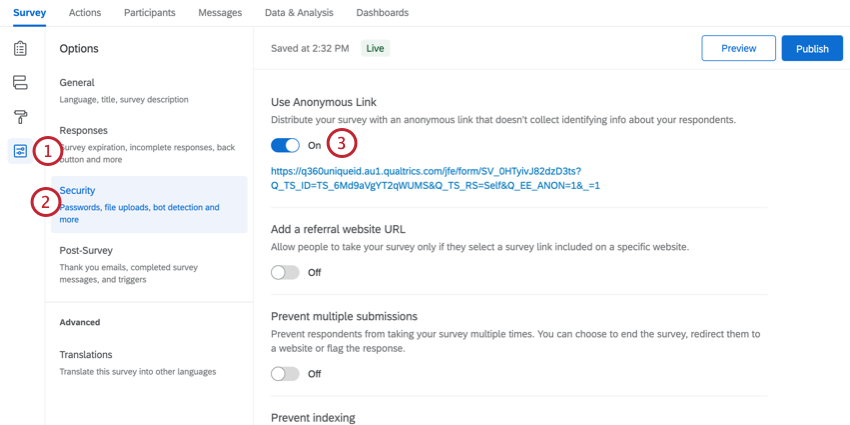
- Andare alla sezione Sicurezza .
- Attivare l’opzione Usa collegamento anonimo e copiare il link.
Consiglio Q: se si utilizza un autenticatore, questa opzione dovrebbe essere già abilitata e salvata!
- Andate al vostro progetto Website Feedback.
- Andate alla vostra Intercetta.
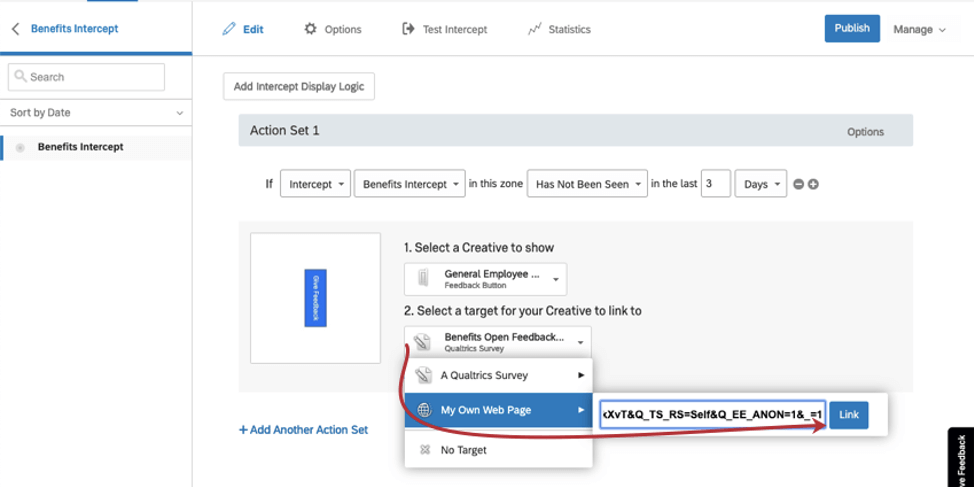
- Per la destinazione, selezionare La mia pagina web.
- Incollare il collegamento anonimo.
- Fare clic su Link o premere Invio sulla tastiera.
- Salvare o pubblicare l’intercetta, a seconda delle necessità.
Test e distribuzione delle Intercette ai portali web dei dipendenti
Una volta create e configurate le intercettazioni, è necessario testarle. Vedere Intercettazioni di prova. Assicuratevi che le vostre intercette abbiano l’aspetto e il comportamento che desiderate.
Una volta pronte, le intercettazioni possono essere distribuite ai siti Web Intranet dei dipendenti. Vedere Attivazione, pubblicazione e gestione delle intercette per le operazioni da eseguire sul proprio computer e vedere Distribuzione e documentazione tecnica per le operazioni necessarie al team di sviluppo web o IT.